[2025]7 meilleurs émulateurs Android gratuits et en ligne pour ordinateur
Nov 06, 2025 • Déposé à: Solution de Miroir l'écran Téléphone • Des solutions éprouvées
- 1. Andy Android Emulator
- 2. Geny Motion
- 3. Officiel Android Emulator
- 4. Android BlueStacks Emulator
- 5. Jar of Beans
- 6. Droid4X
- 7. Windroy Mobile
- 8. Dr.Fone MirrorGo
1. Andy Android Emulator
Les avantages d'Andy Android Emulator comprennent; L'interface utilisateur rapide et intuitive, une fonctionnalité pour synchroniser les applications à PC à partir d'un téléphone intelligent, téléphone utilisé comme une télécommande, notifications push pour les applications de communication et le stockage illimité qu'il fournit. Il est également disponible pour Mac. Les inconvénients comprennent; Qu'il nécessite VirtualBox pour l'installer en premier, il fonctionne d'Android 4.2 seulement, ne peut pas envoyer des textes, exige une carte graphique performante et ne peut pas prendre des captures d'écran.
Vous pouvez télécharger à la fois la version Windows et Mac à partir de leur site officiel sur le lien ci-dessous :

2. Geny Motion
Les avantages de Geny Motion comprennent : Il permet aux utilisateurs de changer la version android, il est facile à utiliser, supporte la fonctionnalité glisser-déposer, n'a pas de problèmes de compatibilité et il prend directement en charge la mise en réseau via Ethernet/Wi-Fi. Les inconvénients incluent, qu'il est seulement libre pour l'usage personnel, n'a aucunes notifications de pousse, besoin d'un compte de Google pour l'installer et l'employer, la navigation n'est pas soutenue et les installations ont besoin de Virtualbox d'abord. Cet émulateur android est également disponible pour Mac.
Vous pouvez télécharger cet émulateur android ici :
Et un guide pour installer sur un Mac :
http://www.addictivetips.com/windows-tips/genymotion-android-emulator-for-os-x-windows-linux/

3. Officiel Android Emulator
Cette application d'émulation Android a des avantages en ce qu'il a une meilleure compatibilité, car il est créé par les décideurs Android, d'où il fonctionne la plupart des applications Android, il peut être utilisé pour les développeurs et il est gratuit. Les inconvénients comprennent qu'il est plus concentré sur les développeurs, donc compatible avec les versions bêta des applications, l'installation est compliquée, ne prend pas en charge multi-touch, n'a pas de notifications push et a besoin d'une pour télécharger SDK pour l'installer en premier.
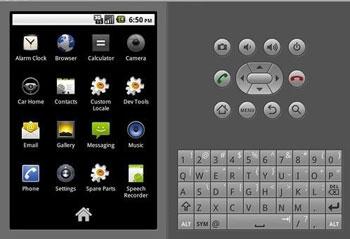
4. Android BlueStacks Emulator
L'émulateur Android BlueStack est populaire, donc une bonne plate-forme pour les annonceurs, il est gratuit, il peut automatiquement rechercher des applications et afficher sur son interface utilisateur, le support OpenGL Hardware et a le soutien des développeurs. Cependant, il faut avoir un compte Google pour commencer à l'utiliser, une carte graphique puissante, un soutien ARM limité et n'a pas de notifications push. Il est disponible pour Mac et Windows OS.
Téléchargez-le dans les liens ci-dessous www.bluestacks.com/features.html
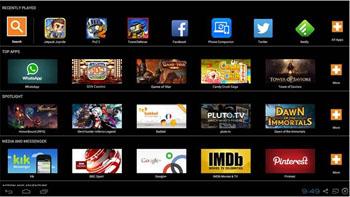
5. Jar of Beans
L'émulateur Jar of Beans Android a un processus de téléchargement et d'installation simple, a une résolution de haute qualité, fonctionne bien avec toutes les plates-formes Windows, il est gratuit et dispose d'une interface utilisateur intuitive. Toutefois, il est basé sur la version Jelly bean, donc il a des problèmes de compatibilité avec d'autres versions Android, ne prend pas en charge les développeurs, il n'a pas d'intégration caméra, pas de notifications push et pas d'écrans multi-touch.
Il est uniquement disponible pour Windows OS.
https://drive.google.com/folderview?id=0BxKzTODvot0bYnZ2VFBGejhFRDQ&usp=sharing
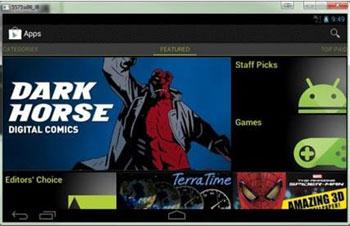
6. Droid4X
L'émulateur Droid4X Android a de hautes performances avec rendu graphique, la compatibilité, car il prend en charge l'application ARM en cours d'exécution en x86 cadre, multi-touch pris en charge, prend en charge la fonctionnalité de glisser-déposer pour l'installation, et est gratuite. Cependant, il n'a pas de support pour les développeurs, pas d'intégration de caméra, pas de notifications push, ne supporte pas la synchronisation des applications avec les mobiles et ne lance pas d'application sur le bureau.
Il ne supporte pas non plus Mac, L'émulateur android peut être téléchargé ici http://www.droid4x.com

7. Windroy Mobile
L'émulateur d'android permet aux utilisateurs d'envoyer des images en lot, on peut parcourir et s'abonner à WeiChat, résolution d'écran large, haute performance et il contient PC côté compagnon et l'application mobile. Cependant, il ne prend pas en charge les développeurs, n'a pas d'intégration de caméra, n'a pas de synchro d'application, pas d'intégration de capteurs et ne prend pas en charge Mac OS.
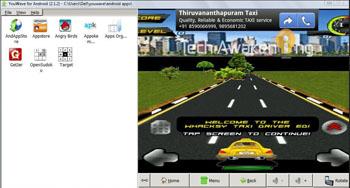
8. Mettre en miroir iPhone/iPad vers Windows PC avec Dr.Fone MirrorGo
A la fin, je vous recommande fortement de choisir Dr.Fone Basic - Enregistreur d'écran comme outil de mise en miroir de l'écran de votre téléphone mobile. Ce logiciel est facile à utiliser. Il offre une mise en miroir de l'écran et permet d'inverser le contrôle de l'appareil depuis un ordinateur. Vous pouvez également faire des captures d'écran du mobile depuis l'ordinateur et les enregistrer sur les fichiers du PC.

Dr.Fone - MirrorGo
Enregistrez facilement l'écran de votre iPhone, iPad ou iPod
- Mettre en miroir de votre appareil iOS sur votre écran d'ordinateur sans fil.
- Enregistrez des jeux, des vidéos et bien plus sur votre PC.
- Reflète votre iPhone sans fil pour n'importe quelle situation, comme des présentations, éducation, affaires, jeux. etc.
- Prise en charge des périphériques exécutant iOS 7.1 vers iOS 10.
Vous pouvez apprendre comment diffuser rapidement des écrans à l'aide de Dr.Fone Basic - Enregistreur d'écran directement à partir de cette vidéo.
Avec Wi-Fi :
1. Installez et lancez Dr.Fone Basic - Miroir d'écran.
2. Connectez l'iPhone et l'ordinateur avec le même Wi-Fi.
3. Sélectionnez MirrorGo sous Screen Mirroring sur l'iPhone.

4. L'écran de l'iPhone s'affiche alors sur l'ordinateur.

Miroir Android
- Accéder à Android depuis un PC
- Contrôle Android
- Miroir Android
- 1. Miroiter Android sur PC/Mac
- 2. Miroiter PC sur Android avec applications
- 3. Miroiter l'écran Android sur PC
- 4. Miroiter Android sur Android
- 5. Jouer à des jeux Android sur PC/Mac
- 6. Diffuser sur Apple TV
- 7. Utiliser un émulateur iOS pour Android
- 8. Partager l'écran sur PC avec TeamViewer
- 9. Miroiter Android sur Roku
- 10. Caster l'écran Android sur PC
- 11. Miroiter l'écran Android sur PC
- 12. Meilleur émulateur Android
- Enregistreur Android
- 1. Enregistreurs d'écran pour jeux Android
- 2. Application d'enregistrement d'écran Android
- 3. Utiliser un enregistreur d'écran avec audio
- 4. Utiliser un enregistreur d'appels pour Android
- 5. Enregistreur d'écran Android
- Applications de miroitage
- 1. Top 3 des émulateurs Android pour Mac
- 2. Applications de miroitage d'écran pour Android
- 3. Télécharger le meilleur émulateur Android
- 4. Top 7 des émulateurs Android pour PC
- 5. Top 8 applications pour miroiter Android sur PC




















Blandine Moreau
staff Rédacteur